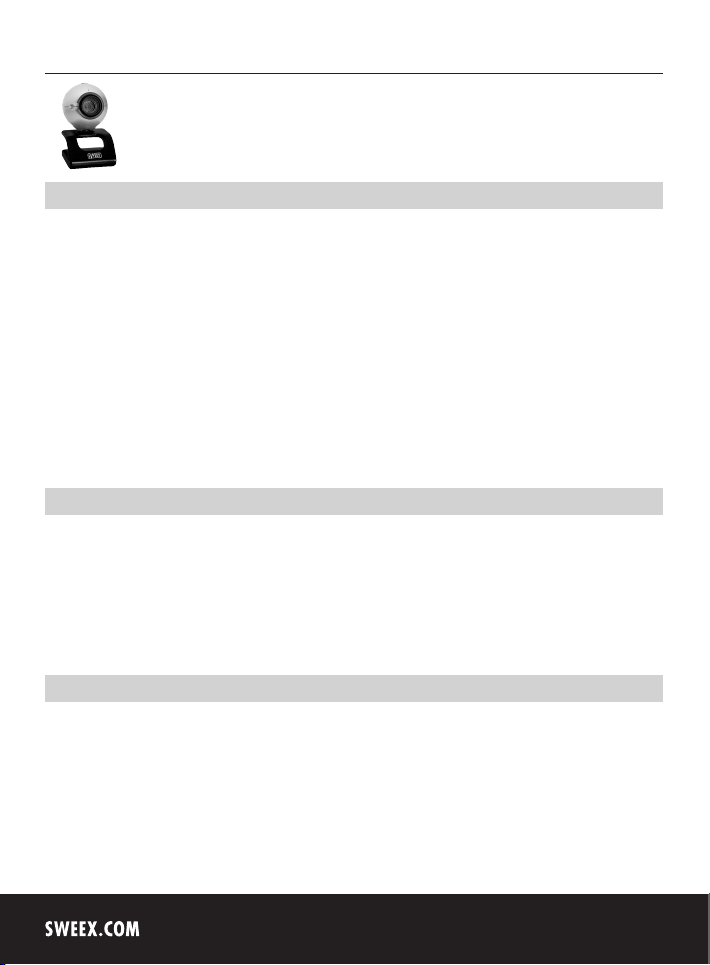
Deutsche Version
WC030 Sweex Webcam 300K with Microphone USB
Einleitung
Zuerst herzlichen Dank dafür, dass Sie sich für die Sweex USB Webcam 300K with Microphone entschieden haben. Mit dieser Webcam können Sie
mit all Ihren Freunden auf der ganzen Welt auf ganz einfache Weise Video- und Voice-Chatten.
Für die sachgemäße Funktionsweise dieses Produktes empfehlen wir Ihnen, diese Anleitung zuerst aufmerksam durchzulesen. Sollten trotz dieser
Anleitung Schwierigkeiten bei der Installation oder Funktionsweise des Produktes auftreten, schauen Sie dann bitte unter www.sweex.com unter der
Rubrik service & support nach.
Für die störungsfreie Funktion der Sweex USB Webcam 300K with Microphone ist es wichtig, eine Reihe von Punkten zu beachten:
• Setzen Sie die Sweex USB Webcam 300K with Microphone nicht extremen Temperaturen aus. Setzen Sie das Gerät nicht der direkten
Sonneneinstrahlung aus und halten Sie es von Wärmequellen fern.
• Verwenden Sie die Sweex USB Webcam 300K with Microphone nicht in einer extrem staubigen oder feuchten Umgebung.
• Vermeiden Sie harte Stöße oder Erschütterungen des Gerätes, dadurch kann die interne Elektronik beschädigt werden.
• Versuchen Sie niemals, das Gerät selbst zu öffnen. Damit erlöschen jegliche Garantieansprüche.
Packungsinhalt
Kontrollieren Sie, bevor Sie die Sweex USB Webcam 300K with Microphone in Einsatz nehmen, ob alle erforderlichen Teile vorhanden sind. Im
Karton sollten die folgenden Elemente vorhanden sein:
• USB webcam 300K with microphone
• CD-ROM mit Treiber und Anleitung
Falls eines der oben stehenden Teile fehlen sollten, wenden Sie sich bitte an die Verkaufsstelle, bei der Sie das Produkt erworben haben.
Wichtiger Hinweis!
Installieren Sie zuerst den Treiber bevor die Sweex USB Webcam 300K with Microphone angeschlossen wird!
12
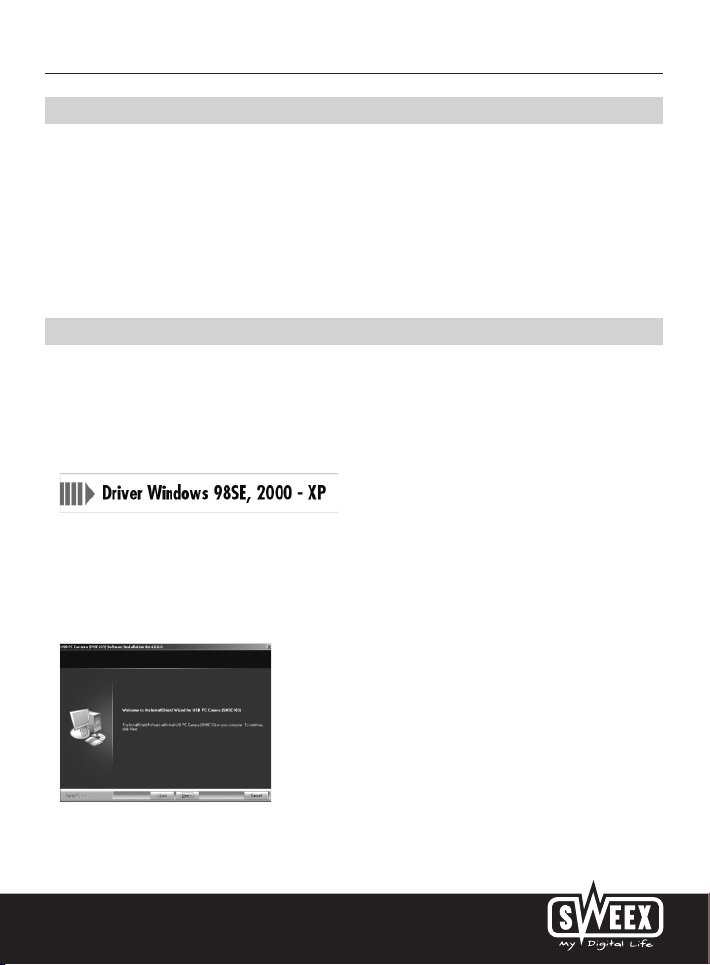
Deutsche Version
Spezifikationen
• Schnittstelle: USB 1.1
• Sensor: 300K CMOS
• Eingebautes Mikrofon
• Frame-Rate: 30 Frames pro Sekunde
• Fokus: 30 mm bis unendlich
• Objektivformat: 1/4”
• Farbfilter: RGB 24 und I420
• Auflösungen: 160 x 120, 176 x 144, 320 x 240, 352 x 288 und 640 x 480
• Unterstützt: Windows 98SE / 2000 / XP
Software unter Windows 98SE, 2000 und XP installieren
Bevor Sie mit der Installation beginnen, empfehlen wir Ihnen, sicherzustellen, dass sich das Betriebssystem auf dem neuesten Stand der Technik
befindet. Dies lässt sich einfach feststellen, indem Sie in Internet Explorer das Menü “Extras” wählen und anschließend die Option “Windows
Update”.
Legen Sie die Sweex CD-ROM in das CD-ROM-Laufwerk ein. Das Autorun-Menü wird automatisch starten.
Wählen Sie in diesem Menü die Option “Drivers Windows 98SE, 2000 & XP”
Wenn das Autorun-Menü nicht erscheint, kann die Treiberinstallation auch manuell gestartet werden. Dazu öffnen Sie “Arbeitsplatz” (“My
Computer”) und gehen Sie zu X:\driver\ (wobei X den Buchstaben des CD-ROM-Laufwerks darstellt). Hier steht die Datei ‘USBPCCamSN9C103_
v4.6.6.0_whql.exe’. Diese führen Sie aus.
Das folgende Fenster wird angezeigt:
Drücken Sie auf Weiter (“Next”).
13

Deutsche Version
Wählen Sie hier die erste Option (“Complete”) und drücken Sie auf Weiter (“Next”).
Wählen Sie hier die Option “Install” und drücken Sie zum Schluss auf “Fertig stellen“ (“Finish”).
Schließen Sie jetzt die Sweex USB Webcam 300K with Microphone an den PC oder Laptop an.
Windows 2000 und XP werden die Sweex USB Webcam 300K with Microphone automatisch installieren. Die Webcam kann anschließend in Einsatz
genommen werden.
Wenn Windows 98SE verwendet wird, erscheint das folgende Fenster:
Drücken Sie auf “Weiter” (“Next”).
14

Deutsche Version
Wählen Sie hier die Option “Nach dem besten Treiber suchen” (“Search for the best driver”) und drücken Sie auf “Weiter” (“Next”).
Entfernen Sie bei allen Optionen die Haken. Drücken Sie anschließend auf “Weiter” (“Next”).
Drücken Sie zum Abschließen dieses Abschnitts auf “Weiter” (“Next”) und “Fertig stellen” (“Finish”).
15

Deutsche Version
Drücken Sie auf “Weiter” (“Next”).
Wählen Sie hier die Option “Nach dem besten Treiber suchen” (“Search for the best driver”) und drücken Sie auf “Weiter” (“Next”).
Entfernen Sie hier bei allen Optionen die Haken. Drücken Sie anschließend auf “Weiter” (“Next”).
16

Drücken Sie zum Abschließen der Installation auf “Weiter” (“Next”) und “Fertig stellen” (“Finish”).
Funktion der Webcam testen
Die Funktion der Sweex USB Webcam 300K with Microphone kann folgendermaßen getestet und betrachtet werden:
Gehen Sie zu START “Alle Programme” (“All Programs”) “USB PC Camera (SN9C103)” “AMCap”
oder wenn die klassische Wiedergabe verwendet wird:
Gehen Sie zu START “Programme” (“Programs”) “USB PC Camera (SN9C103)” “AMCap”.
Deutsche Version
Öffnen Sie in AMCap das Menü “Devices”. Achten Sie darauf, dass hier die richtige Webcam ausgewählt wurde: ‘USB PC Camera (SN9C103)’.
Öffnen Sie in AMCap das Menü “Options”. Wählen Sie dort die Option “Preview”. Mit dieser Option kann das Bild betrachtet werden.
17

Deutsche Version
Mikrofon
Bitte beachten! Beim Einsatz des eingebauten Mikrofons sollte Windows dieses als aktives Aufnahmegerät ausgewählt haben. Sie können dies
folgendermaßen kontrollieren:
Gehen Sie zu START “Systemsteuerung” (“Control Panel”)
Oder wenn die klassische Wiedergabe verwendet wird:
Gehen Sie zu START “Einstellungen” (“Settings”) “Systemsteuerung” (“Control Panel”).
Öffnen Sie hier “Sound und Audiogeräte” (“Sound and audiodevices”) und gehen Sie zur Registerkarte “Audio”.
Kontrollieren Sie, ob bei Soundaufnahme die ‘USB camera’ als Standardgerät eingestellt ist.
LED-Anzeige
Die Sweex USB Webcam 300K with Microphone umfasst 1 grüne LED. Diese brennt ständig und zeigt an, dass die Webcam ordnungsgemäß
angeschlossen ist und funktioniert.
Fokusring
Das Bild der Sweex USB Webcam 300K with Microphone kann mithilfe des Fokusrings manuell scharf gestellt werden. Dieser befindet sich auf der
Vorderseite der Kamera und lässt sich an einer schwarzen Einkerbung erkennen. Das Bild kann scharf gestellt werden, indem er links bzw. rechts
herum gedreht wird.
Snapshot-Taste
Die Sweex USB Webcam 300K with Microphone umfasst außerdem eine so genannte ‘Snapshot-Taste’. Damit kann zu jedem gewünschten
Zeitpunkt ein Foto erstellt werden. Sie wird nach der Installation aktiviert. Die Taste befindet sich auf der Oberseite der Webcam.
18

Deutsche Version
SmartCam 2.1
Die SmartCam Software ist eine Zusatzapplikation zur Webcam zum Videomailing und Videomonitoring. Wenn die Webcam mit den VideochatStandardprogrammen eingesetzt wird, braucht diese nicht installiert zu werden.
Installieren Sie SmartCam Sie dann, wenn Sie sicher sind, dass Sie diese Zusatzfunktionen brauchen.
Bitte beachten! Bei diesem Programm handelt es sich um Freeware und Sweex liefert keinen Support für dieses Programm.
Garantie
Für alle Artikel, die unter dem Namen Sweex geführt werden, gilt eine Garantiefrist von drei Jahren. Auf die im Lieferumfang enthaltene Software,
aufladbaren Batterien und Akkus gewähren wir keinen Support oder Garantie. Die Erfüllung der Garantieleistung findet ausschließlich über den
Händler statt bei dem Sie den betreffenden Artikel erworben haben.
Alle in dieser Anleitung genannten Markennamen und damit verbundenen Rechte sind und bleiben im Eigentum des rechtmäßigen Besitzers.
19
